Acronis True Image 2017 NG Manuel d'utilisation
Page 70
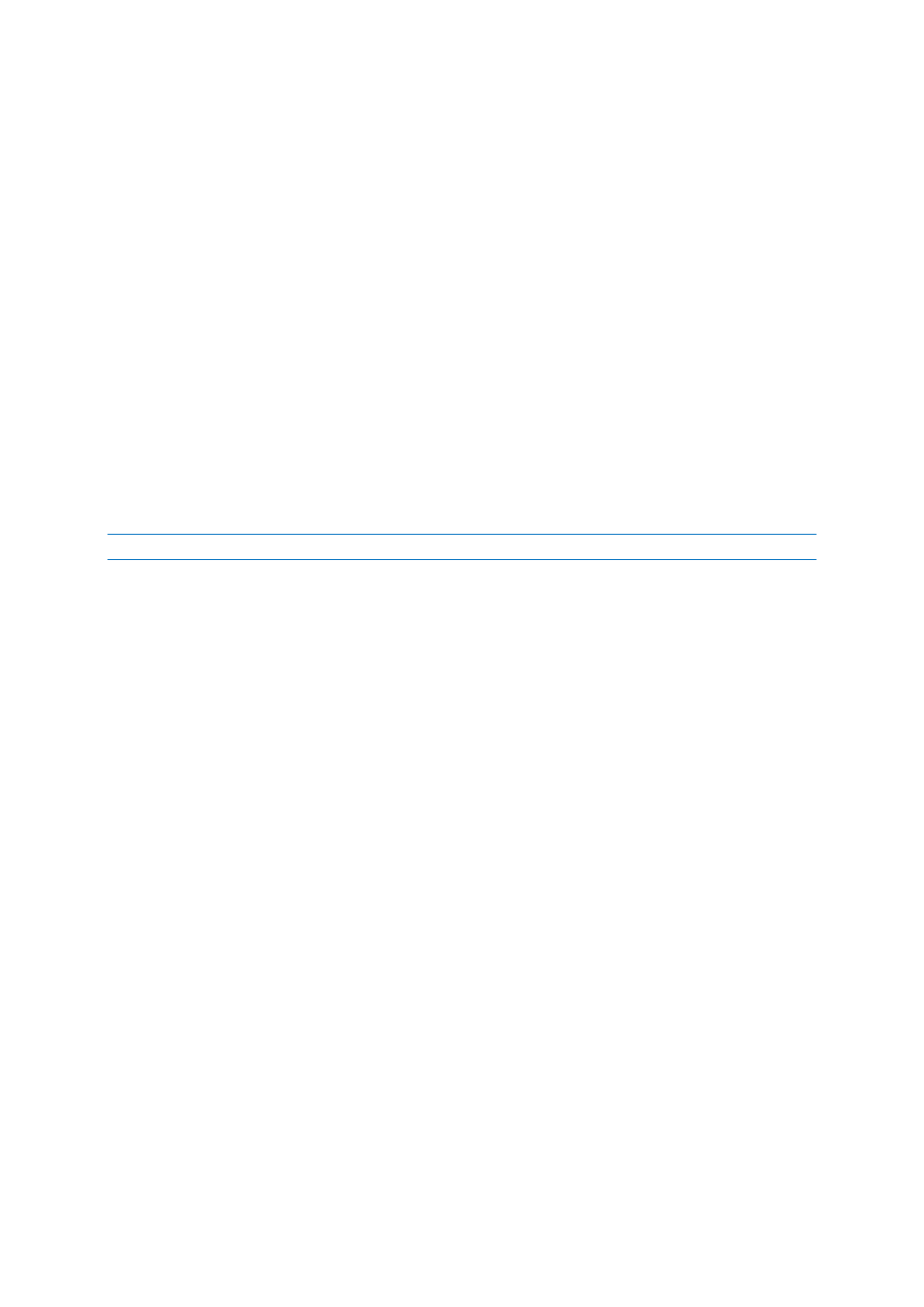
70
Copyright © Acronis International GmbH, 2002-2017
Le disque dur fait des clics ou des grincements pendant l'opération.
Le système S.M.A.R.T a détecté des problèmes avec le disque dur et vous recommande de
sauvegarder le disque aussi rapidement que possible.
Si vous ne cochez pas cette case, la sauvegarde risque d'échouer en raison de la présence
éventuelle de secteurs défectueux sur le disque.
Lorsqu'il n'y a plus d'espace suffisant dans ASZ, supprimer la sauvegarde la plus ancienne (le
préréglage est activé) - Nous vous recommandons de cocher cette case lorsque vous planifiez des
sauvegardes sans assistance vers Acronis Secure Zone. Si vous laissez la case décochée, lorsque la
zone Acronis Secure Zone devient pleine en cours de sauvegarde, Acronis True Image interrompt
la sauvegarde et vous demande d'intervenir. La boîte de dialogue s'ouvre même si le paramètre
Ne pas afficher de messages et dialogues pendant le processus (mode silencieux) est activé.
Renouveler la tentative si une sauvegarde échoue - Cette option vous permet de renouveler
automatiquement une tentative de sauvegarde si la sauvegarde échoue pour une raison ou une
autre. Vous pouvez définir le nombre de tentatives et l'intervalle entre celles-ci. Notez cependant
que si l'erreur interrompant la sauvegarde persiste, la sauvegarde n'est pas créée.
4.4.13 Paramètres de sécurité de niveau fichier pour la sauvegarde
Emplacement : Options > Avancé > Paramètres de sécurité de niveau fichier
Cette option est uniquement disponible pour les sauvegardes de niveau fichier.
Il est possible de spécifier les paramètres de sécurité des fichiers sauvegardés :
Préserver les paramètres de sécurité des fichiers dans les sauvegardes - sélectionner cette
option vous permettra de conserver toutes les propriétés de sécurité (permissions assignées aux
groupes ou aux utilisateurs) des fichiers en cours de sauvegarde pour pouvoir les restaurer
ensuite.
Par défaut, les fichiers et les dossiers sont enregistrés dans la sauvegarde avec leurs paramètres
de sécurité Windows d'origine (c'est-à-dire les permissions de lecture, d'écriture, d'exécution etc.
pour chaque utilisateur ou groupe d'utilisateurs, configuré dans le fichier Propriétés -> Sécurité).
Si vous restaurez un fichier / dossier sécurisé sur un ordinateur sans utilisateur spécifié dans les
permissions, il se peut que vous ne puissiez pas lire ou modifier ce fichier.
Pour éliminer ce genre de problème, vous pouvez désactiver le maintien des paramètres de
sécurité des fichiers dans les sauvegardes. Ainsi les fichiers / dossiers restaurés hériteront
toujours des permissions du dossier dans lequel ils sont restaurés (dossier ou disque parent, si
restaurés à la racine).
Autrement, vous pouvez désactiver les paramètres de sécurité de fichier pendant la restauration,
même s'ils sont disponibles dans les archives. Les résultats seront les mêmes.
Dans les sauvegardes, stocker les fichiers chiffrés sous forme déchiffrée (prédéfini sur
désactivé) - sélectionnez cette option s'il y a des fichiers chiffrés dans la sauvegarde et si vous
voulez que n'importe quel utilisateur puisse y accéder après leur restauration. Autrement, seul
l'utilisateur qui a chiffré les fichiers/dossiers pourra les lire. Le déchiffrement peut être utile si
vous prévoyez restaurer les fichiers chiffrés sur un autre ordinateur.
Si vous n'utilisez pas la fonction de chiffrement disponible dans le système d'exploitation
Windows XP et les versions plus récentes, ignorez simplement cette option. (Le chiffrement de
fichiers/dossiers est défini dans Propriétés -> Général -> Attributs Avancés -> Chiffrer le contenu
pour sécuriser les données).
Ces options ne se rapportent qu'aux sauvegardes de fichier/dossier.